

创建自动折扣
您可以为客户提供可在结账时和购物车中自动生效的折扣。您可以创建百分比、固定金额或买 X 送 Y 自动折扣。自动折扣不适用于 Shopify POS。
若要正确应用自动折扣,您的客户需要在转到结账页面前将所有符合条件的Shopify商品添加到购物车中。其中包括客户要满足折扣条件所需购买的商品,以及促销活动中向其提供的商品。
任何时候您都只能提供一种有效的自动折扣。自动折扣优先于折扣码,客户不能对单个订单应用多个折扣。客户若在结账时使用了自动折扣,便无法使用折扣码。
创建百分比或固定金额自动折扣。
1.在 Shopify 后台中,转到折扣。
2.单击自动。
3.单击创建自动折扣。
4.在自动折扣部分,输入自动折扣的名称。例如,15offnecklaces。
5.在类型部分中,选择百分比或固定金额。
6.在折扣额下,输入折扣的金额或百分比值。
7.在适用对象部分中,选择将应用此折扣的对象:整个订单、特定产品系列或特定产品。
备注: 产品系列不能包含单个产品多属性。如果将某产品多属性添加到折扣产品系列中,则该折扣将应用于该产品的每个版本。
如果折扣适用于特定产品系列或产品,请使用搜索字段或浏览按钮来将这些产品添加到折扣中。如果要从折扣中删除产品系列或产品,请单击 X 将其从列表中删除。
8.可选:如果您要创建可应用于特定产品或产品系列的固定金额自动折扣码,您可以勾选每个订单仅应用一次折扣,以便限制可使用折扣码的次数。否则,折扣将应用于订单中的所有符合条件的产品。
9.设置折扣的最低要求:
- 最低购买金额要求了客户要享受折扣需花费的最低金额。 - 最低产品数量要求了客户要享受折扣所需购买的最低产品数量。
备注: 如果折扣应用于特定产品或产品系列,则只有这些产品会计入最低购买金额或数量。
10.使用生效日期部分中的日历来设置该折扣的开始日期。如果您想设置折扣的结束日期,请单击设置结束日期,并使用日历选择折扣的结束日期。
11.单击保存折扣。
创建买 X 送 Y 自动折扣
1.在 Shopify 后台中,转到折扣。
2.单击自动。
3.单击创建自动折扣。
4.在自动折扣标题部分中,输入自动折扣的名称(例如 buyonegetonefree)。
5.在类型部分,选择买 X 送 Y。
6.在客户购买部分中,选择您想向其应用促销活动的产品或产品系列,并设置客户要符合条件所需购买的商品数量。
使用搜索字段或浏览按钮向促销活动添加产品或产品系列。如果要从折扣中删除产品或产品系列,请单击 X 将其从列表中删除。
7.在所享折扣部分中,选择客户在购买一定数量的商品时获得的折扣额。如果您要提供百分比折扣,请选择百分比并输入费率。如果您要免费提供商品,请选择免费。
备注: 如果产品或产品系列与客户购买部分中设置的相同,则客户选择的价格较低的商品会获得折扣。
8.可选:选中 Set the maximum number of uses per order(设置每个订单的最大使用次数),然后输入可将此促销应用于某一订单的最大次数。
9.使用生效日期部分中的日历来设置该折扣的开始日期。如果您想设置折扣的结束日期,请单击设置结束日期并使用日历选择折扣的结束时间:
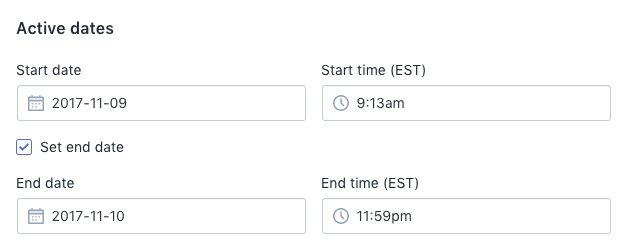
如果您没有为折扣选择结束日期,折扣便不会过期。如果您希望折扣仅在一天内有效,请为开始日期和结束日期选择同一个日历日。
备注: 折扣开始和结束的时间取决于您在 Shopify 后台选择的时区。例如,如果您商店的时区为东部标准时间,并且您选择 11 月 26 日为开始日期,那么您的折扣将从美国东部时间 11 月 26 日凌晨 12 点开始生效。
10.单击保存折扣。
您的新折扣会显示在折扣页面。(来源:Shopify)
以上内容属作者个人观点,不代表雨果网立场!如有侵权,请联系我们。
相关推荐:《Shopify卖家如何创建折扣?Shopify创建免运费折扣操作教程》








